iPad: So Insertieren oder Entfernen Sie die SIM-Karte
Erfahren Sie, wie Sie mit diesem Tutorial auf die SIM-Karte des Apple iPad zugreifen können.
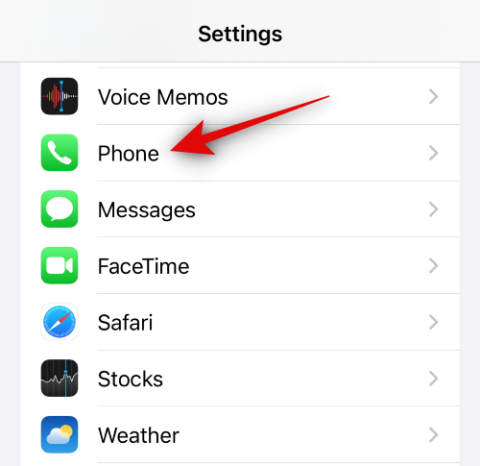
Was Sie wissen sollten
iOS 17 hat die Art und Weise, wie wir mit unseren iPhones interagieren, verändert, indem es neue und verbesserte Möglichkeiten zur Personalisierung des Gesamterlebnisses einführt. Wir verfügen jetzt über den StandBy-Modus , eine einzigartige Benutzeroberfläche, mit der Sie Ihre bevorzugten Widgets, Fotos, den Uhrstil und mehr anzeigen können, während Ihr Telefon aufgeladen wird und im Querformat inaktiv ist.
Es bringt auch das mit Spannung erwartete Kontaktposter mit , eine personalisierte Möglichkeit, Ihre Kontakte bei jedem Anruf zu begrüßen. Wir erhalten außerdem die neue Live-Voicemail-Funktion, die dazu beitragen soll, Spam-Anrufe zu reduzieren und gleichzeitig sicherzustellen, dass Sie mit Ihren Kontakten auf dem Laufenden bleiben, auch wenn Sie nicht an einem Telefonanruf teilnehmen können.
Werfen wir einen Blick darauf, wie diese neue Live-Voicemail-Funktion funktioniert und wie Sie sie auf Ihrem iPhone verwenden können.
Was ist Live-Voicemail?
Live Voicemail ist eine neue Voicemail-Funktion, die eine Voicemail-Nachricht in Echtzeit transkribiert. Wenn also das nächste Mal ein Anruf an Voicemail gesendet wird, können Sie die Transkription der Nachricht der anderen Person in Echtzeit anzeigen.
So können Sie wichtige Angelegenheiten sofort ansprechen, auch wenn Sie den Anruf zunächst nicht entgegennehmen wollten. Live Voicemail verarbeitet die Voicemail lokal auf Ihrem iPhone und keine Ihrer Daten werden an Apple gesendet oder mit Apple geteilt.
Dies trägt dazu bei, Ihre Privatsphäre zu schützen und gleichzeitig genaue Transkriptionen für eingehende Nachrichten bereitzustellen. Diese Funktion ist derzeit nur in englischer Sprache in den USA und Kanada verfügbar .
So aktivieren und verwenden Sie Live Voicemail
Live-Voicemail ist eine großartige Möglichkeit, mit Ihren Kontakten auf dem Laufenden zu bleiben, auch wenn Sie deren Anrufe gerade nicht entgegennehmen können. So können Sie diese Funktion auf Ihrem iPhone aktivieren und verwenden.
Schritt 1: Aktivieren Sie Live-Voicemail in den Einstellungen
Öffnen Sie die App „Einstellungen“ und tippen Sie auf „Telefon“ .
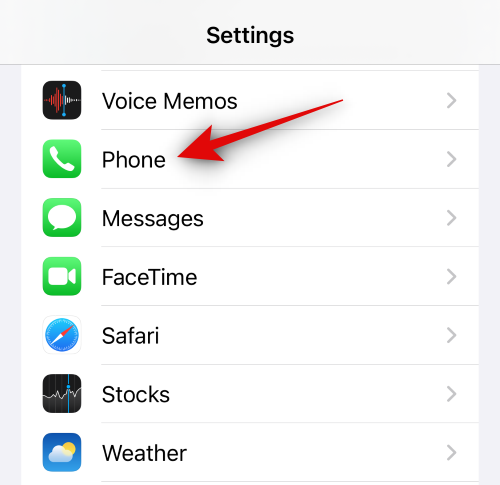
Scrollen Sie nach unten und tippen Sie auf Live-Voicemail .
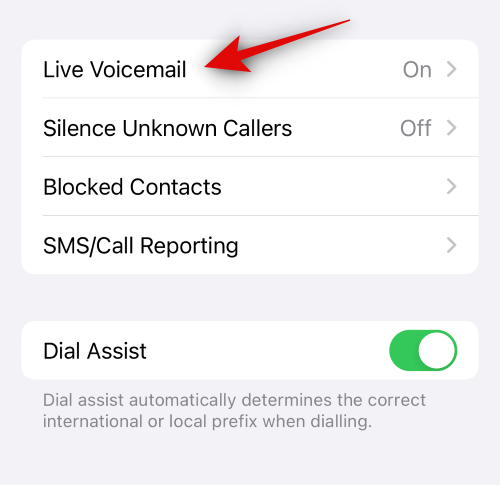
Tippen Sie oben auf den Schalter für Live-Voicemail und aktivieren Sie ihn.
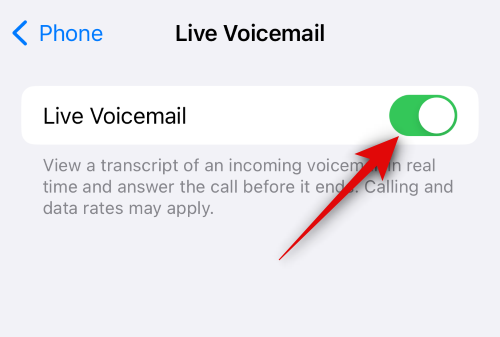
Und das ist es! Alle zukünftigen Voicemails, die Sie erhalten, werden jetzt in Echtzeit auf Ihrem iPhone transkribiert.
Schritt 2: Verwenden Sie Live Voicemail auf Ihrem iPhone
Sie müssen nichts Besonderes tun, um Live Voicemail auf Ihrem iPhone zu verwenden. Sobald eine Nachricht an Voicemail gesendet wird, wird sie automatisch transkribiert. Die Transkription ist auf Ihrem Bildschirm verfügbar, während die Nachricht in Echtzeit aufgezeichnet wird. Sobald die Voicemail aufgezeichnet wurde, ist sie auch unter der Voicemail in Ihren Anrufprotokollen verfügbar. So sieht es in Echtzeit aus, wenn Sie eine Live-Voicemail auf Ihrem iPhone empfangen.
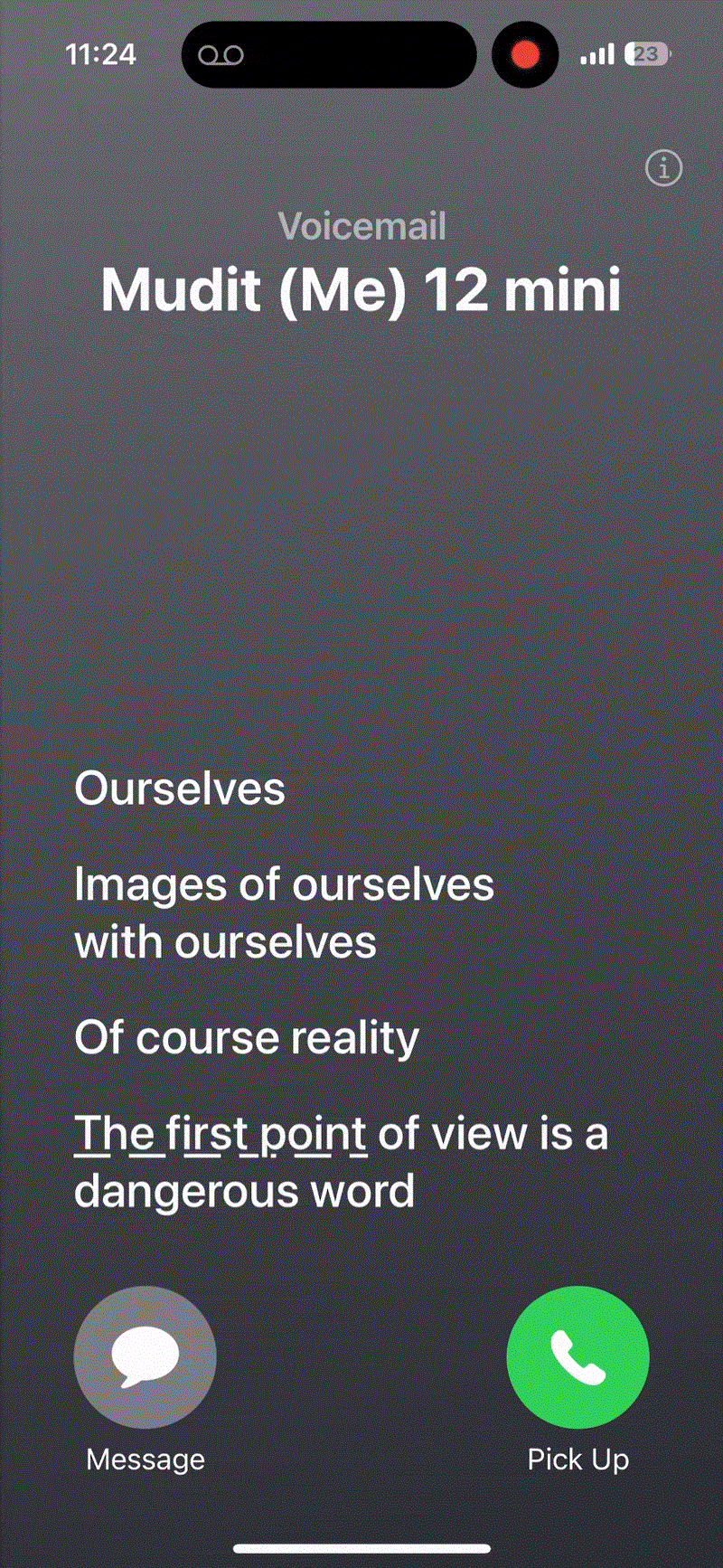
Sie können einen Anruf an die Voicemail senden, indem Sie beim Empfang eines Anrufs auf Voicemail tippen .
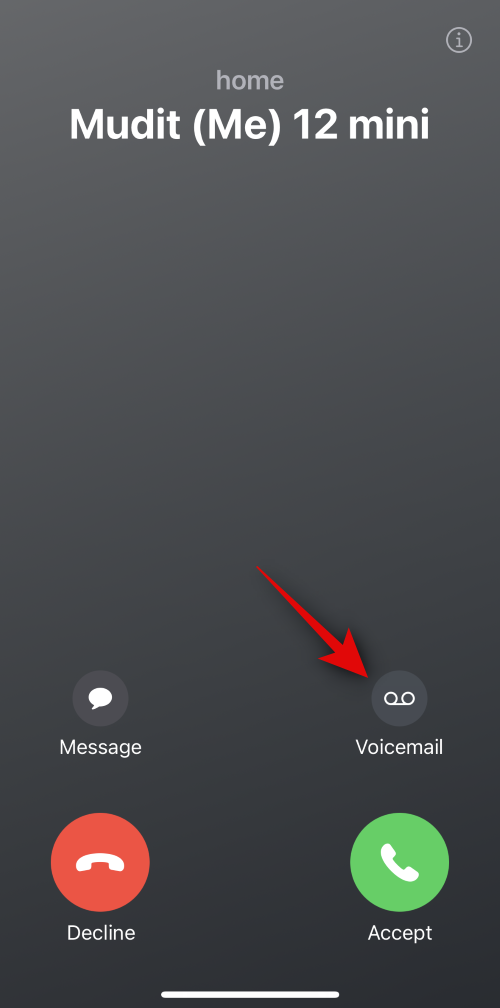
Sie können auf das Nachrichtensymbol tippen , um eine Nachricht an den Kontakt zu senden.
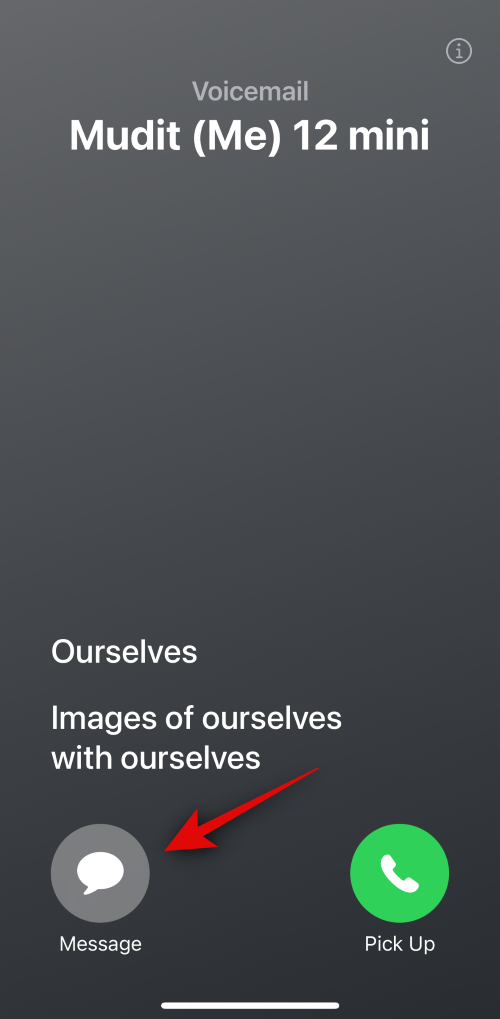
Sie können auch auf „Annehmen“ tippen , wenn Sie den Anruf basierend auf dem Kontext der Voicemail entgegennehmen möchten.
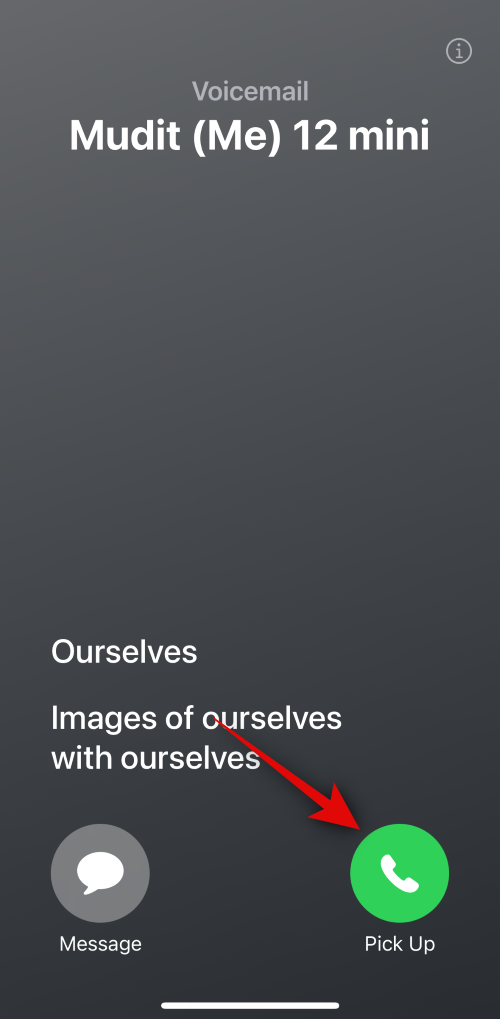
Um die Live-Voicemail für einen Anruf anzuzeigen, den Sie zuvor erhalten haben, öffnen Sie die Telefon- App und tippen Sie unten auf „Letzte“ .
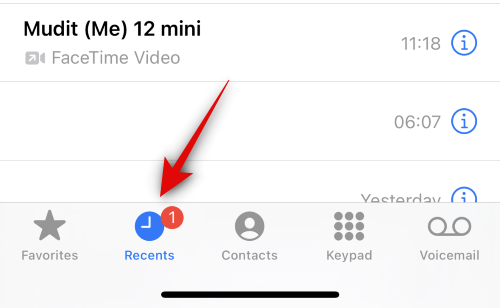
Tippen Sie nun unter einem Anruf , der an Voicemail gesendet wurde, auf Voicemail.
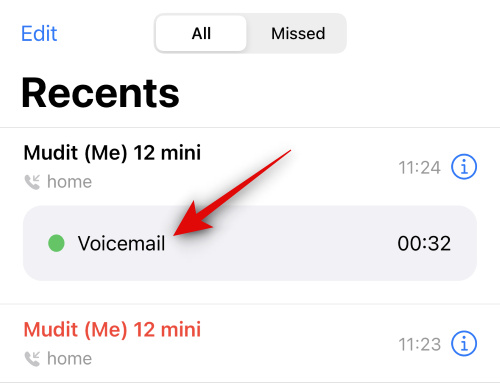
Sie haben nun die Möglichkeit, die Nachricht in Echtzeit abzuspielen und in der Vorschau anzuzeigen. Die transkribierte Nachricht wird auch unter Transkription angezeigt .
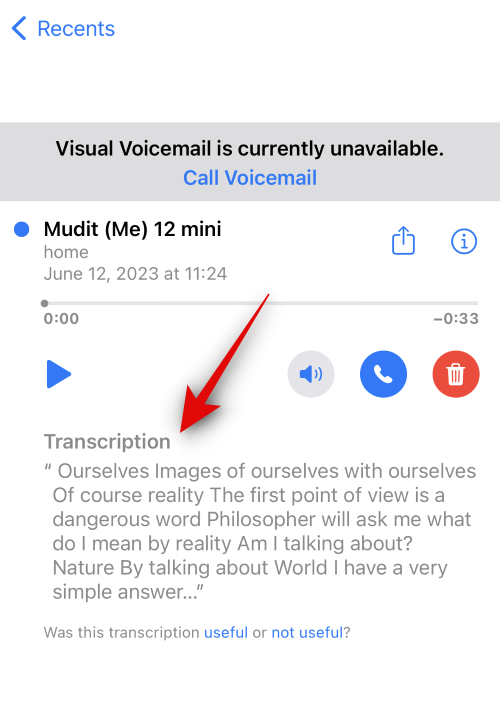
Sie können auf das Wiedergabesymbol tippen , um eine Vorschau der Voicemail anzuzeigen.
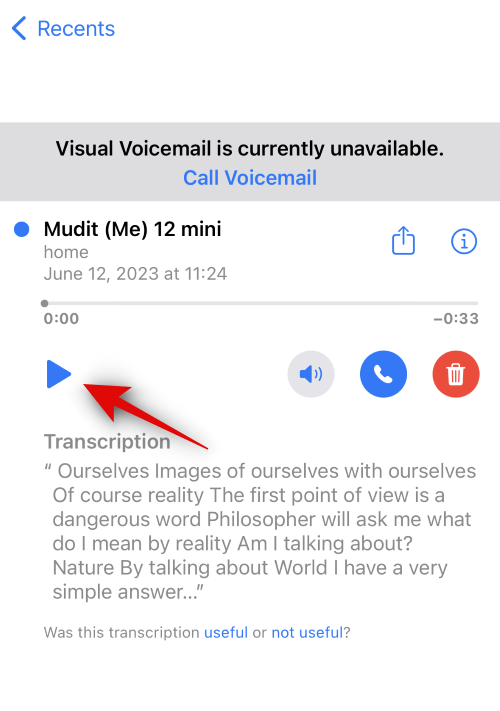
Tippen Sie auf das Symbol „Löschen“ , um die Voicemail zu löschen.
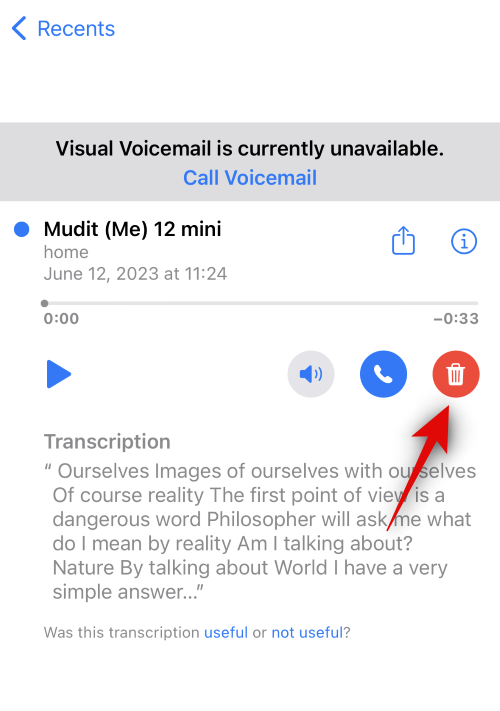
Sie können auch auf das Lautsprechersymbol tippen , wenn Sie die Voicemail-Nachricht über den Lautsprecher Ihres Telefons hören möchten.
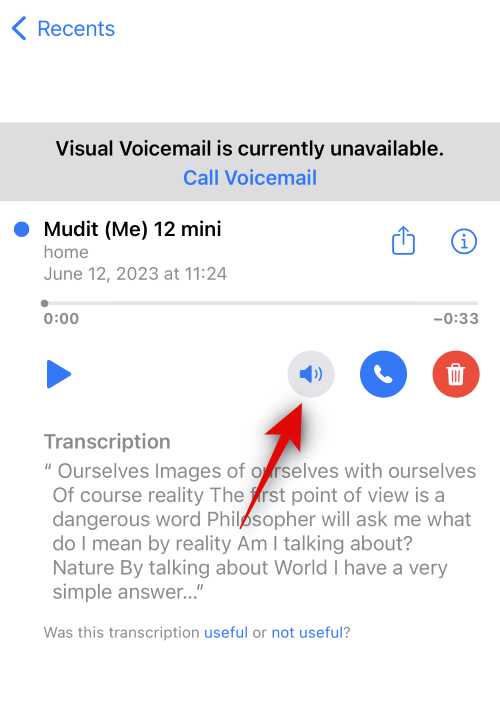
Abschließend können Sie bei Bedarf auf das Anrufsymbol tippen, um die Person anzurufen, die Ihnen die Voicemail hinterlassen hat.
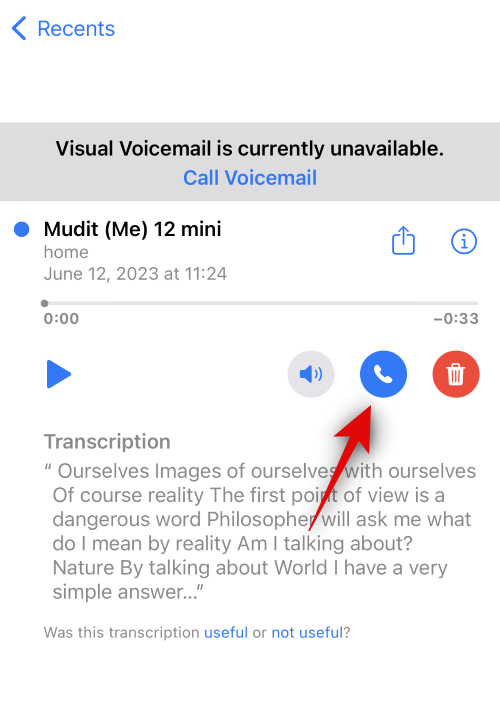
Und so können Sie Live Voicemail auf Ihrem iPhone anzeigen und verwenden, sobald es aktiviert ist.
Ist Live Voicemail für alle Benutzer verfügbar?
Live Voicemail ist derzeit für Benutzer mit Wohnsitz in den USA und Kanada verfügbar , deren Standardsprache auf dem Gerät auf Englisch eingestellt ist . Unsere Tests haben jedoch ergeben, dass die Funktion auch außerhalb der USA und Kanadas nutzbar ist, solange die Sprache auf Englisch eingestellt ist. Dies kann sich jedoch in naher Zukunft mit nachfolgenden iOS 17-Updates ändern.
Was passiert, wenn Sie „Unbekannte Anrufer stumm schalten“ aktiviert haben?
Wenn Sie „Unbekannte Anrufer stumm schalten“ aktiviert haben, werden unbekannte Anrufer automatisch an die Voicemail weitergeleitet und ihre Anrufe klingeln überhaupt nicht auf Ihrem Gerät. Ihre Voicemail-Nachrichten werden automatisch auf Ihrem iPhone transkribiert, wenn sie sich entscheiden, eine zu hinterlassen. Genau wie oben wird die Transkription während der Aufzeichnung in Echtzeit angezeigt und ist auch in Ihren Anrufprotokollen verfügbar.
Was passiert mit Spam-Anrufen, wenn Live Voicemail aktiviert ist?
Anrufe, die von Ihrem Mobilfunkanbieter als Spam markiert wurden, werden sofort abgelehnt . Sie werden nicht an die Voicemail gesendet und es wird auch keine Live-Voicemail für sie aufgezeichnet. Sie können einen solchen Anrufer als „Kein Spam“ markieren, sodass Sie Live Voicemail aktivieren und verwenden können, wann immer er Sie das nächste Mal anruft.
Wir hoffen, dass dieser Beitrag Ihnen dabei geholfen hat, mehr über Live Voicemail zu erfahren und es auf Ihrem iPhone zu verwenden. Wenn Sie auf Probleme stoßen oder weitere Fragen haben, können Sie sich gerne über den Kommentarbereich unten an uns wenden.
Erfahren Sie, wie Sie mit diesem Tutorial auf die SIM-Karte des Apple iPad zugreifen können.
In diesem Beitrag erklären wir, wie Sie ein Problem lösen können, bei dem die Karten-Navigation und GPS-Funktionen auf dem Apple iPhone nicht richtig funktionieren.
Aktivieren Sie iMessage-Effekte auf Ihrem iPhone für ein interaktives Messaging-Erlebnis. Erfahren Sie, wie Sie die Effekte aktivieren und nutzen können.
Erfahren Sie, wie Sie den Hintergrund auf Ihrem iPhone verwischen können, um perfekte Porträts zu erstellen. Nutzen Sie unsere Tipps für atemberaubende Ergebnisse.
Erfahren Sie, wie Sie die Zoom-Funktion auf Ihrem Apple iPhone oder iPad aktivieren oder deaktivieren.
Erfahren Sie, wie Sie Vorschläge für Siri-Apps auf Ihrem Apple iPhone und iPad löschen. Optimiere dein Nutzererlebnis mit einfachen Schritten.
Um das Gelbstichproblem auf Ihrem iPhone zu beheben, müssen Sie Ihre Farbeinstellungen anpassen, Night Shift und True Tone deaktivieren.
Step-by-Step Anleitung zum Blockieren von Popups in Safari auf MacOS (alle Versionen), iPhone und iPad. Inklusive Experten-Tipps für bessere Browsersicherheit.
Entdecken Sie fünf Möglichkeiten, Anrufe auf Ihrem iPhone stummzuschalten und unerwünschte Störungen zu vermeiden, um friedliche Momente zu genießen.
So legen Sie die Startseite für Safari auf Ihrem Apple iPhone oder iPad fest. Erfahren Sie die besten Tipps zur Optimierung Ihrer Nutzung.







